要将主机的打印共享打开,您可以按照以下步骤进行操作: 一、确认主机与打印机的连接 首先,确保您的主机已经与打印机成功连接,并且打印机能够正常工作。 二、进入设备和打印机设置 在Windows系统中,点击“开始”菜单,选择“设置”,然后进入“设备和打印机”。在Mac系统中,可以通过苹果菜单找到“系统偏好设置”,然后选择“打印机与扫描仪”。 三、选择要共享的打印机 在“设备和打印机”或“打印机与扫描仪”中,找到您想要共享的打印机,并选中它。 四、开启打印共享功能 对于Windows系统,右键点击选中的
如何将主机的打印共享打开

在日常工作中,共享打印功能能够有效地提升我们的工作效率。本文将指导您如何打开主机的打印共享功能,以便您能够轻松地与其他设备共享打印资源。

一、开启主机打印共享的必要性
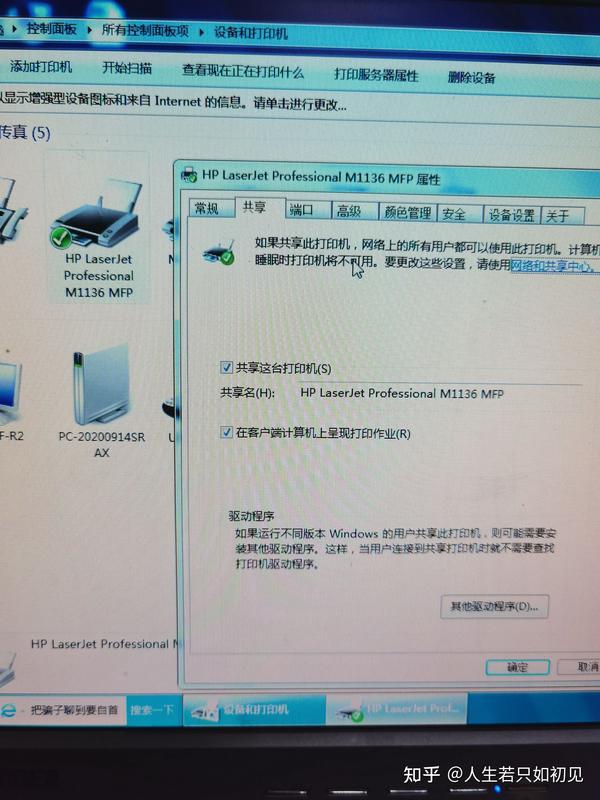
随着科技的进步,许多企业与家庭都已经拥有了多台电脑。为了方便使用,我们常常需要将主机的打印功能共享给其他设备。通过开启打印共享,我们可以避免在每台设备上单独安装打印机驱动,节省了大量的时间和精力。
二、如何开启主机打印共享
-
确认主机与打印机连接正常 在开始共享之前,请确保您的主机已经与打印机成功连接,并且打印机能够正常工作。
-
进入“设备和打印机”设置 在Windows系统中,点击“开始”菜单,选择“设置”,然后进入“设备和打印机”。在Mac系统中,可以在“系统偏好设置”中找到“打印机与扫描仪”。
-
选择要共享的打印机 在“设备和打印机”或“打印机与扫描仪”中,找到您想要共享的打印机,右键点击该打印机图标,选择“共享”或“属性”。
-
开启打印共享功能 在打印机属性或共享设置中,找到“共享”选项,勾选“共享此打印机”,并设置一个易于识别的共享名称。然后点击“应用”或“确定”保存设置。
-
配置网络共享权限 为了确保其他设备能够访问这台主机的打印机,您还需要配置网络共享权限。根据您的网络环境和需求,设置相应的访问权限。
三、常见问题与解决方法
- 无法找到要共享的打印机:请检查打印机是否已正确连接到主机,并确保驱动程序已安装。
- 共享设置无法保存:请检查您的账户是否有足够的权限进行更改,或者尝试以管理员身份运行设置程序。
- 其他设备无法访问共享打印机:请检查网络连接和共享权限设置,确保其他设备能够访问主机的打印机共享。
四、总结
通过以上步骤,您应该已经成功开启了主机的打印共享功能。请注意,在共享打印资源时,请确保保护好您的网络安全和隐私,避免未经授权的访问和滥用。祝您工作顺利!
幻易云高防服务器 857vps.cn 杭州服务器 温州bgp 浙江bgp温州电信 镇江电信 镇江物理机香港服务器 韩国服务器























